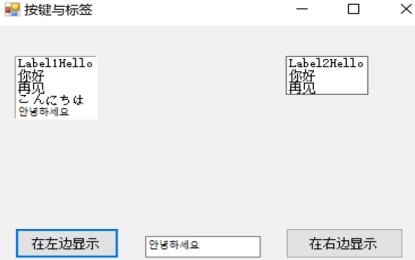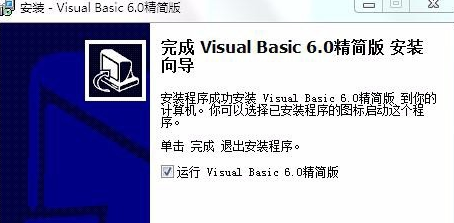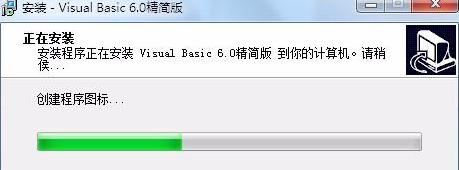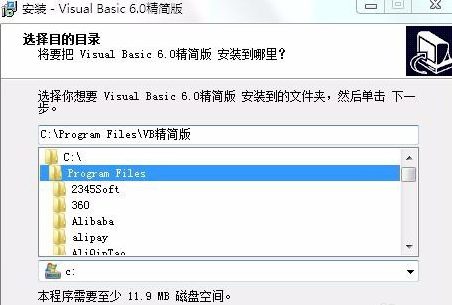软件介绍
 Visual Basic是一种由 微软公司开发的结构化的、模块化的、面向对象的、包含协助开发环境的事件驱动为机制的可视化程序设计语言。这是一种可用于微软自家产品开发的语言。它源自于BASIC编程语言。VB拥有图形用户界面(GUI)和快速应用程序开发(RAD)系统,可以轻易的使用DAO、RDO、ADO连接数据库,或者轻松的创建Active X控件。
Visual Basic是一种由 微软公司开发的结构化的、模块化的、面向对象的、包含协助开发环境的事件驱动为机制的可视化程序设计语言。这是一种可用于微软自家产品开发的语言。它源自于BASIC编程语言。VB拥有图形用户界面(GUI)和快速应用程序开发(RAD)系统,可以轻易的使用DAO、RDO、ADO连接数据库,或者轻松的创建Active X控件。
- 最新版本:简体中文企业版v6.0
- 软件大小:161.00MB
- 软件类型:国产软件
- 软件分类:编程工具
- 软件语言:简体
- 软件授权:免费软件
- 支持系统: | | | |
软件截图
软件特色
1、Visual Basic由标题栏、菜单栏、工具栏、工具箱、窗体窗口、工程窗口、属性窗口、窗体布局窗口等构成。
2、Visual Basic的组件有很多,比如编辑器、设计器、属性等开发组件。
3、Visual Basic还提供了窗口编辑,可直接对窗口进行编辑和预览。
4、Visual Basic的工具箱由指针、图片框、标签、文本框、框架、命令按钮、复选框、单选按钮、组合框、列表框、水平滚动条、垂直滚动条、定时器、驱动器列表框、目录列表框、文件列表、形状控件、直线、图像控件、数据控件、OLE容器构成。
安装步骤
1、双击打开下载的.exe文件,选择合适的安装位置
2、双击启动【SETUP】文件,进入Visual Basic安装向导,继续下一步
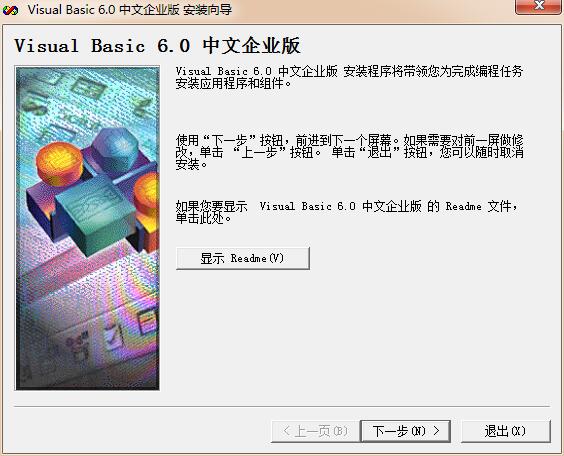
3、勾选“接受协议”,单击下一步继续安装。
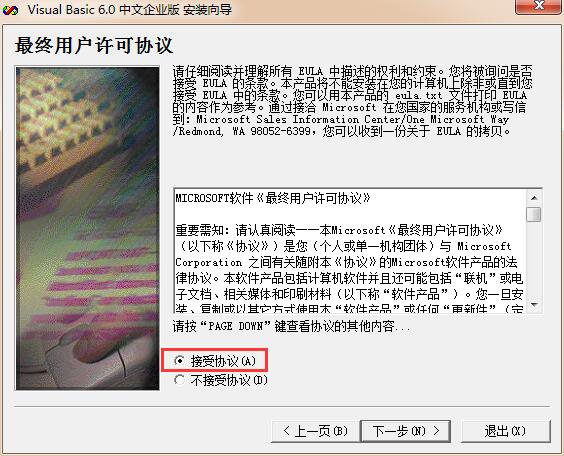
4、填写产品的ID号111-1111111,继续下一步
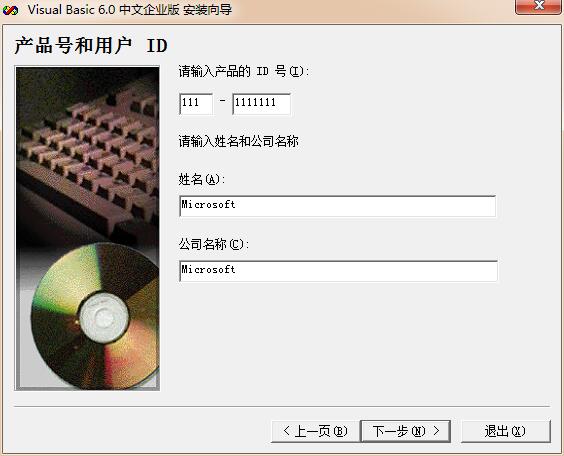
5、勾选“安装Visual Basic6.0中文企业版”,继续下一步
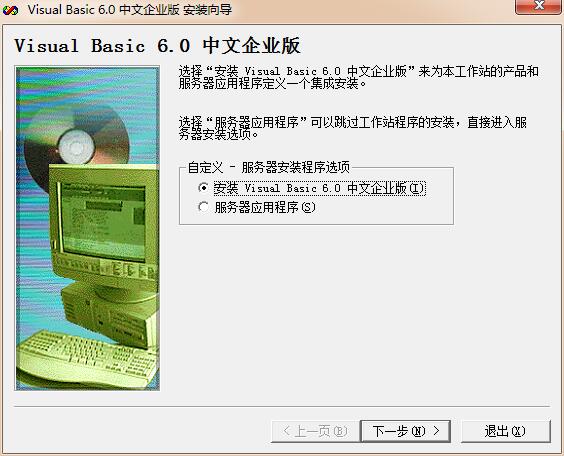
5、单击“浏览”可修改安装目录,设置完成后点击下一步进行安装
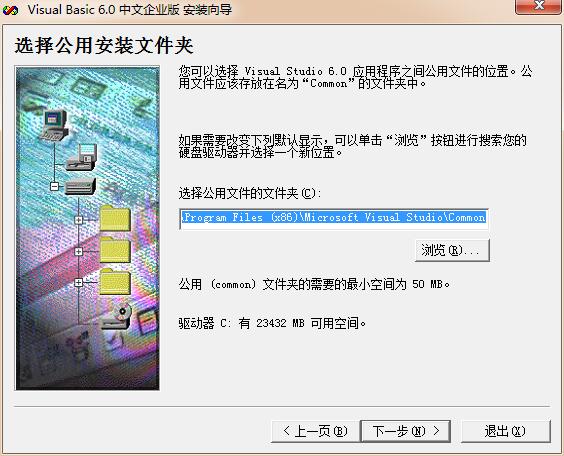
6、接下来我们就可以进入到Visual Basic6.0简体中文企业版安装程序界面,如下图所示,我们点击界面下方的继续。
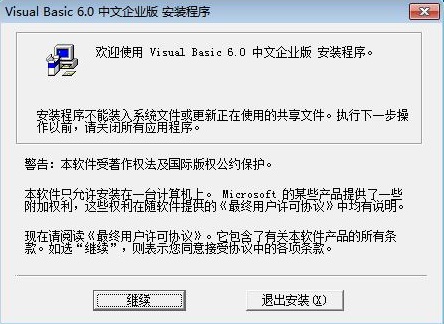
7、进入到Visual Basic6.0简体中文企业版安装类型选择界面,我们可以点击典型安装,软件会默认安装选项和位置,我们也可以点击自定义安装,自行选择想要安装的组件以及安装位置,选择完成后点击安装。
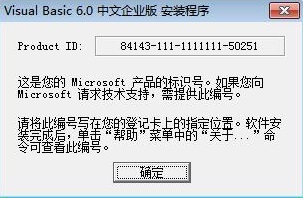
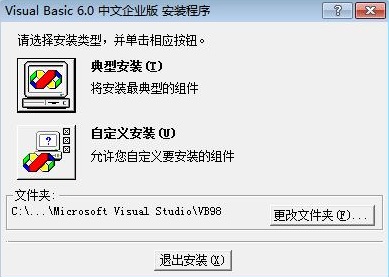
8、Visual Basic6.0简体中文企业版软件就开始安装了,在安装中会出现下图中需要重启电脑的提示,我们点击重新启动Windows选项。
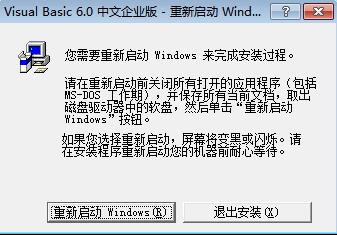
9、等待Windows重启完成后进入到下图中的安装MSDN界面,这里我们需要把界面中勾选的“安装MSDN”选项取消掉,然后点击下一步。
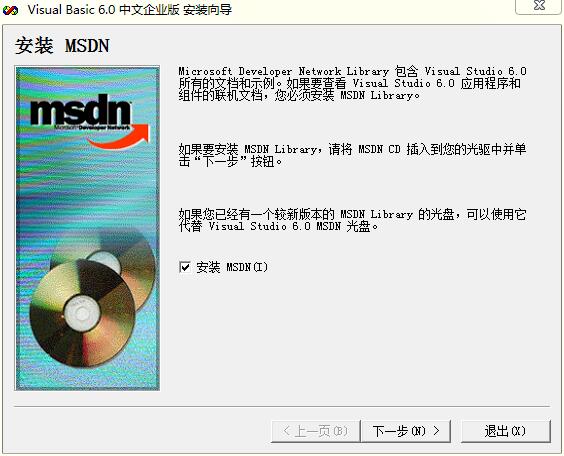
10、接下来会弹出下图中的提示框,我们直接点击“是”选项。
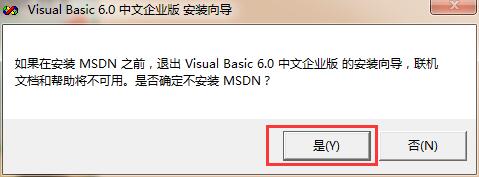
11、进入到下图中的服务器安装界面,我们不用选择界面中的服务器组件,直接点击下一步。
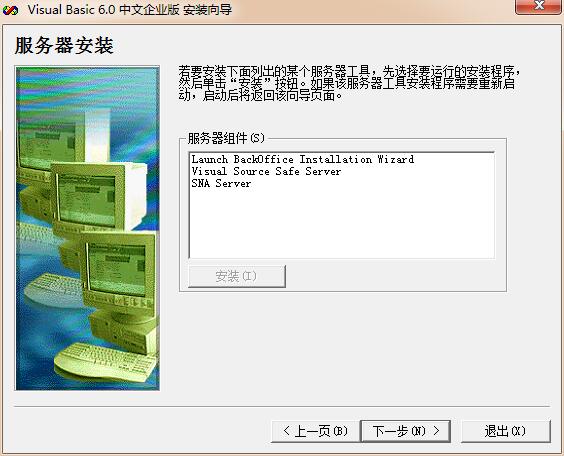
12、接下来进入到现在通过web注册界面,我们将界面中的勾选的“现在注册”取消以后,点击完成就可以完成Visual Basic6.0简体中文企业版的安装了。
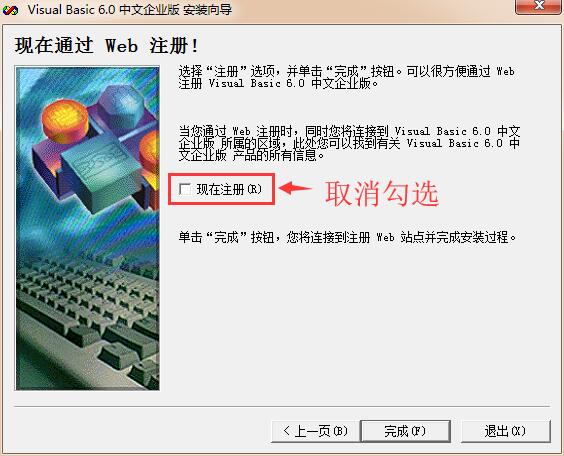
13、Visual Basic6.0简体中文企业版安装完成后,我们还需要再安装MSDN安装程序才可以正常使用,我们点击下方的链接就可以下载,然后安装好之后就可以打开vb6.0软件使用了。
MSDN安装程序下载地址:http://www.downza.cn/soft/277178.html
使用技巧
1、在「已安装的模版」中选择「Visual Basic」,「Windows窗体应用程序」
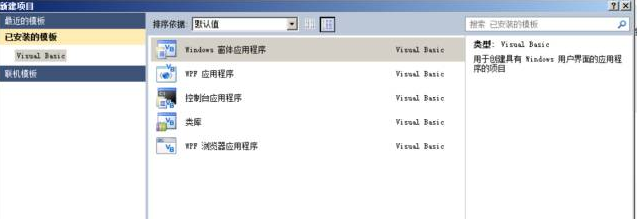
2、简单试做一个「按键(Button)和标签(Label)」的Visual Basic程序。下图所示就是本次要做的程序启动后的画面和该程序运行时的画面。
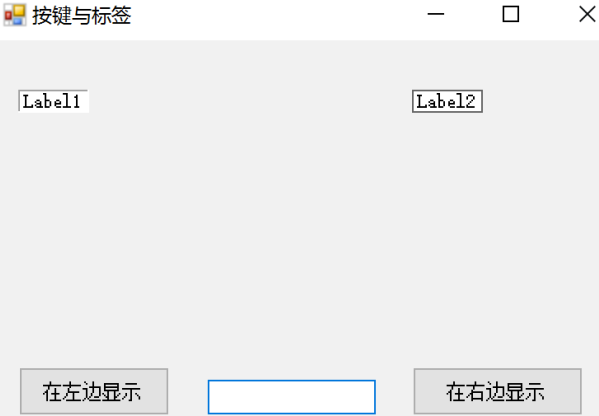
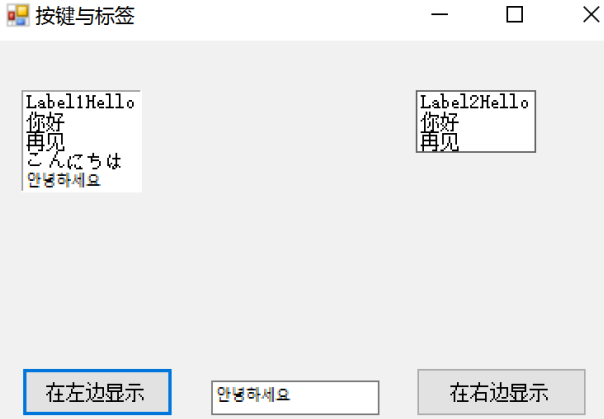
FAQ
问:从哪里可以下载到Visual Basic 6.0中文版的软件?
本下载站为你提供安全的Visual Basic6.0(vb6.0中文版)下载。
问:VB6.0简体中文版安装时,总提醒要先运行安装向导?
将安装目录下的key.dat用记事本打开,将 "aspo"=dword:00000000 改成 "aspo"=dword:00000001,再将key.dat重命名为key.reg,双击key.reg,最后双击ACMBOOT.EXE即可安装。
问:如果在为 Internet 部署创建一个软件包的过程中遇到未知的错误 80042114:所选择的 Web 服务器不支持所选择的服务提供 provider。继续进行吗?
产生这个错误的原因是已经指定通过使用 HTTP URL 将软件包发布到一个 FTP 站点上。如果能够确定拥有对 web 服务器的访问权限,可以单击“是”,继续进行部署。
要避免将来再次发生这个错误,当在同一个服务器上创建一个部署软件包的时候,请指定站点及其协议。进行这个操作的时候,将出现下面这个对话框:
指定的 URL 和发布方法可以为一个 Web 发布站点被保存在注册表中作。这就可以确保 URL 和发布方法是有效的,并且可以在将来部署到这个站点的时候节省时间。想要将此信息保存为一个 Web 发布站点吗?
如果选择“是”,就会保存站点信息而且再也不会遇到 80042114 错误了。